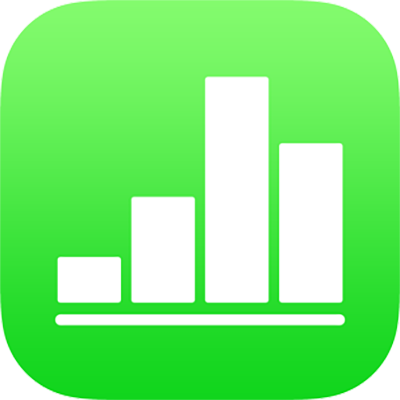
iPhone’daki Numbers’da grafik metinlerinin ve etiketlerinin görünümünü değiştirme
Farklı bir stil uygulayarak, fontu değiştirerek, sınır ekleyerek ve daha birçok şekilde bir grafik metninin görünümünü değiştirebilirsiniz.
Bir grafiği düzenleyemiyorsanız kilidini açmanız gerekebilir.
Grafik metninin fontunu, stilini ve boyutunu değiştirme
Tüm grafik metinlerinin görünümünü bir defada değiştirebilirsiniz.
Grafiğe ve ardından
 simgesine dokunun.
simgesine dokunun.Stil’e dokunun, sonra Etiketler’e dokunun.
Aşağıdakilerden birini yapın:
Fontu değiştirme: Grafik Fontu'na dokunun ve sonra bir fonta dokunun.
Grafik Fontu'nu görmüyorsanız, denetimlerin alt kısmından yukarı kaydırın.
Font stilini değiştirme: Grafik Fontu'na dokunun, fontun yanındaki
 simgesine dokunun, sonra da bir stile dokunun.
simgesine dokunun, sonra da bir stile dokunun.Fontu daha küçük veya daha büyük duruma getirin:
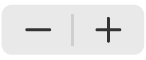 simgesine dokunun.
simgesine dokunun.Grafikteki metnin tümü orantılı olarak (aynı yüzde oranında) büyür veya küçülür.
Denetimleri kapatmak için
 simgesine dokunun.
simgesine dokunun.
Grafik başlığını düzenleme
Grafiklerde saptanmış olarak gizlenen bir yer tutucu başlığı (Başlık) vardır. Grafik başlığını gösterebilir veya değiştirebilirsiniz.
Sırayla grafiğe,
 simgesine ve Grafik’e dokunun.
simgesine ve Grafik’e dokunun.Başlık’ı açın.
Başlığın hizalamasını değiştirmek (örneğin grafiğin solunda olmasını sağlamak) için Stil’e dokunun ve bir hizalama seçeneği seçin.
Başlığı halka grafiğinin merkezine taşımak için Konum’a dokunun, sonra Merkez’e dokunun.
Başlığı düzenlemek için başlık metnini seçin, yeni başlığı yazın, sonra Bitti’ye dokunun.
Grafik değer etiketleri ekleme ve değiştirme
Grafiklerde belirli veri noktalarının değerlerini gösteren etiketler bulunur. Saptanmış olarak grafik verileri kaynak verilerle aynı biçim kullanılarak görüntülenir. Örneğin, kaynak veriler yüzde olarak biçimlenmişse grafikteki veriler yüzde sembolü gösterir. Grafik biçimini yalnızca sayı gösterecek şekilde değiştirebilir ve veri etiketlerinin nerede görüneceğini seçebilirsiniz.
Grafiğe ve ardından
 simgesine dokunun.
simgesine dokunun.Stil’e dokunun, sonra Etiketler’e dokunun.
Aşağıdakilerden birini yapın:
Pasta ve halka grafikleri için: Değerler’i açın, sonra etiketlerin görünmesini istediğiniz yeri seçmek için Konum’a dokunun. Değer etiketlerini gizlemek için Değerler’i kapatın.
Konum’a dokunup, İçeride seçeneğini seçip Çakışmayı Engelle’yi etkinleştirirseniz etiketler çakışmayı önleyecek şekilde taşınabilir ve etiketleri ilgili dilimlere veya parçalara bağlamak için öncü çizgiler görünebilir. Dışarıda seçeneğini seçerseniz etiketler dilimlerin veya parçaların dışına taşınır. Etiketleri ilgili dilimlere veya parçalara bağlamak için Düz’e veya Köşeli’ye dokunarak öncü çizgileri açın; öncü çizgi istemiyorsanız Yok’a dokunun. Açılı kılavuz çizgilerde, belirtimler aşağıda gösterildiği gibi sütunlara hizalanır.

Dağılım grafikleri ve balon grafikler için: Veri Noktası Etiketleri altındaki Değerler’e dokunun, sonra Değer (X) veya Değer (Y) değerleri arasında seçim yapın. Değer etiketlerini gizlemek için Hiçbiri'ne dokunun.
Etiketin konumunu değiştirmek için Konum’a dokunun ve sonra da bir seçeneğe dokunun.
Balon grafiğinizde çakışan balonlar varsa, etiketlerin kapanmasını durdurmak için Etiketleri Önde Göster’i açabilirsiniz.
Diğer grafik türleri için: Seri Değerleri altında bir seçeneğe dokunup etiketleri En Alt, Orta, En Üst veya Üst gibi belirli bir konuma yerleştirin. Seçenekler grafik türünüze göre değişir.
Grafik verilerini (kaynak veri biçimi yerine) sayı olarak göstermek için aşağıdakilerden birini yapın:
Pasta ve halka grafikleri için: Sayı Biçimi’ne dokunun, sonra Kaynakla Aynı’yı kapatmak için dokunun.
Diğer grafik türleri için: Değer Etiketleri’ne dokunun, Sayı Biçimi’ne dokunun, sonra Kaynakla Aynı’yı kapatmak için dokunun.
Kaynakla Aynı açıksa, değer etiketleri tablodaki özgün verilerin biçimiyle eşleştirilir.
Eksen etiketlerini değiştirme
Bir eksende görünen eksenleri belirtebilir, adlarını düzenleyebilir ve yönlendirme açılarını değiştirebilirsiniz.
Grafiğe ve ardından
 simgesine dokunun.
simgesine dokunun.Stil’e dokunun, sonra Etiketler’e dokunun.
Aşağıdakilerden birini yapın:
Değer (Y) eksenindeki işaretlemeleri değiştirme: Değer (Y) Ekseni altındaki Değer Etiketleri’ne dokunun.
Kategori (X) eksenindeki işaretlemeleri değiştirme: Kategori (X) Ekseni altındaki Değer Etiketleri’ne dokunun.
Ayarlamalar yapmak için denetimleri kullanın.
Eksen Adı’nı açtıysanız Numbers grafiğe bir yer tutucu eksen adı ekler. Değiştirmek için eksen adını seçin, sonra istediğiniz adı yazın.
Not: Eksen seçenekleri, dağılım ve balon grafiklerinde farklı olabilir.
Grafiğe başlık veya etiket eklemek için iPhone’daki Numbers’da nesnelere resim yazısı veya başlık ekleme konusuna bakın.